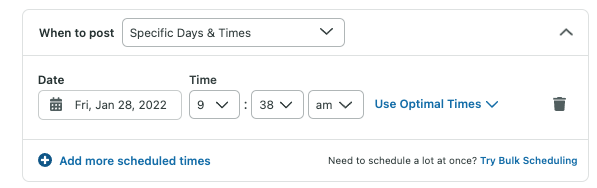원활한 Instagram 회전 목마 게시물을 만드는 방법
게시 됨: 2022-04-15릴은 현재 Instagram에서 가장 인기 있는 것일 수 있습니다. 그러나 Instagram 캐러셀은 여전히 플랫폼에서 번창하고 있습니다. 사실, 그들은 사람들이 멈추고 스와이프하게 하기 때문에 참여를 유지하는 열쇠가 될 수 있습니다.
이 가이드에서는 Instagram 캐러셀을 게시하는 것이 소셜 미디어 전략에 좋은 아이디어인 이유를 설명합니다. 또한 시작하는 데 도움이 되는 다양한 팁, 예제 및 아이디어를 제공합니다. 뛰어들어봅시다.
인스타그램 캐러셀이란?
Instagram 캐러셀은 사용자가 전화 앱을 통해 게시물을 왼쪽으로 스와이프하여 볼 수 있는 두 개 이상의 사진 또는 비디오가 포함된 게시물입니다. 데스크톱 사용자는 게시물 오른쪽에 있는 화살표 버튼을 클릭하여 캐러셀 게시물을 볼 수 있습니다. 사용자가 수동으로 제어할 수 있는 게시물의 슬라이드쇼라고 생각하십시오.
인스타그램에서 이 게시물 보기Everlane(@everlane)이 공유한 게시물
회전식 게시물은 특히 첫 번째 슬라이드가 충분히 매력적일 경우 사람들이 일시 중지하고 콘텐츠에 참여하도록 하는 좋은 방법입니다. 따라서 Instagram 캐러셀이 참여 측면에서 사진 및 비디오 게시물보다 우수한 성능을 보이는 것은 놀라운 일이 아닙니다.
Socialinsider.io는 캐러셀 게시물이 사진과 동영상보다 참여율이 더 높다는 것을 발견했습니다. 팔로워 크기에 따라 캐러셀은 1.65%에서 5.40% 사이의 참여율을 달성합니다. 이는 최신 인스타그램 통계에 따르면 평균 플랫폼 참여율(1.22%)보다 높습니다.
Instagram 캐러셀을 사용해야 하는 경우
Instagram 캐러셀의 고유한 특성으로 인해 Instagram 캐러셀은 전략적인 Instagram 콘텐츠를 위한 훌륭한 옵션입니다. Instagram 캐러셀 게시물을 사용하는 가장 좋은 방법은 다음과 같습니다.
- 교육 콘텐츠
- 데이터 및 인포그래픽
- 튜토리얼
- 브랜드 스토리텔링
- 전후 공개
- 사진 덤프
- 제품 공개
- 제품/브랜드 업데이트
- 사용자 생성 콘텐츠
- 이벤트 하이라이트
- 비하인드 스토리
Instagram 캐러셀 크기 요구 사항
Instagram에서 캐러셀 게시물을 만들 때 플랫폼에서 멋지게 보이는지 확인하고 싶을 것입니다. 따라서 크기 요구 사항과 사양을 따르는 것이 중요합니다. 세 가지 종횡비 옵션을 염두에 두고 게시물을 디자인하고 최적화하세요.
- 정사각형(1:1)
- 수평(1.91:1)
- 세로(4:5)
이미지의 경우 Instagram은 1080 x 1080 픽셀의 해상도를 권장합니다. 비디오의 최소 해상도는 600 x 600픽셀이고 최대 해상도는 1080 x 1080픽셀입니다.
Instagram에서 회전 목마 게시물을 만드는 방법
완벽한 이미지나 동영상이 준비되면 아래 단계에 따라 Instagram 캐러셀 게시물을 만들 수 있습니다.
1단계. 화면 상단의 탐색 모음에서 "+" 버튼을 클릭합니다.
2단계. 새 "게시물"을 만드는 옵션을 선택합니다.
3단계 . "여러 개 선택" 옵션을 탭합니다.
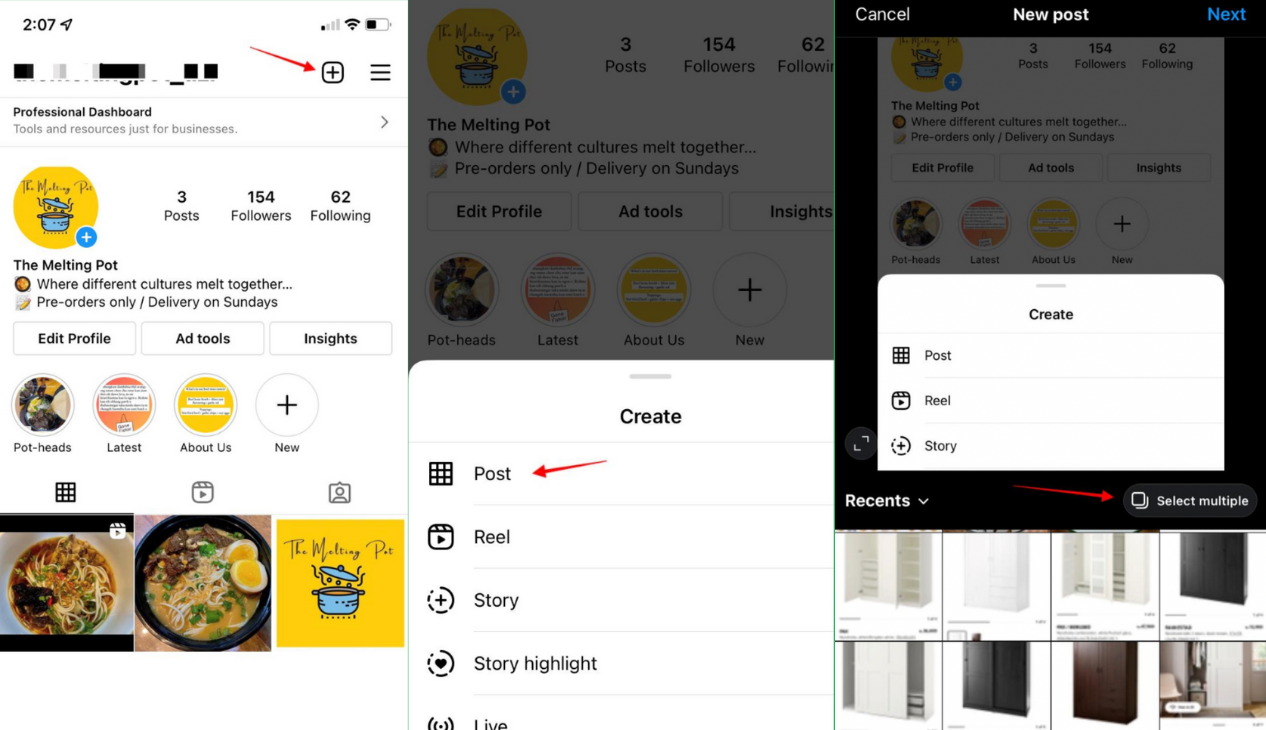
4단계. 캐러셀 게시물로 업로드할 사진 또는 비디오를 선택합니다. 캐러셀에 대해 최대 10개의 사진 또는 비디오를 선택할 수 있습니다. 그런 다음 "다음"을 탭합니다.
5단계. 단일 이미지 게시물을 만드는 것과 마찬가지로 필터를 적용하여 사진과 비디오를 편집할 수 있는 옵션이 제공됩니다. 전체적으로 일관된 모양을 만들기 위해 모든 이미지와 비디오에 동일한 필터를 적용하도록 선택할 수 있습니다. 완료되면 "다음"버튼을 누릅니다.
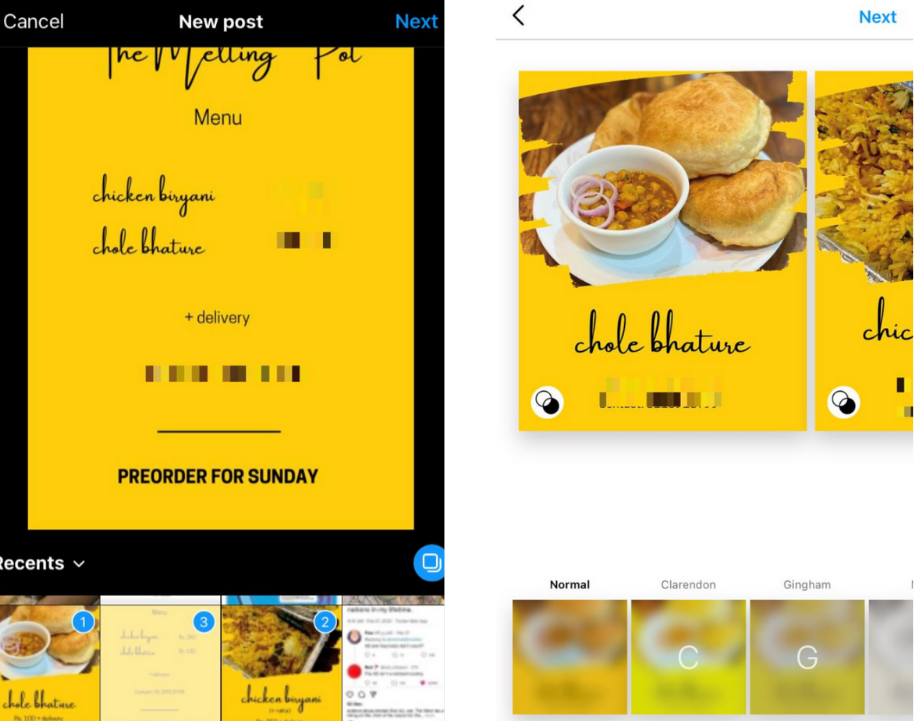
6단계. 이제 캐러셀 게시물에 세부정보를 추가합니다. 참여를 유도할 수 있는 적절하고 매력적인 캡션을 포함해야 합니다. 인기 있고 관련성이 높은 Instagram 해시태그를 포함하여 게시물 가시성을 높일 수도 있습니다. 사람을 태그하거나 위치를 추가하거나 일반 게시물과 유사한 알림을 추가할 수 있는 섹션이기도 합니다.
7단계. 모든 것이 정렬되면 "공유" 버튼을 탭하면 됩니다. Instagram 캐러셀 게시물을 만들고 공유했습니다.
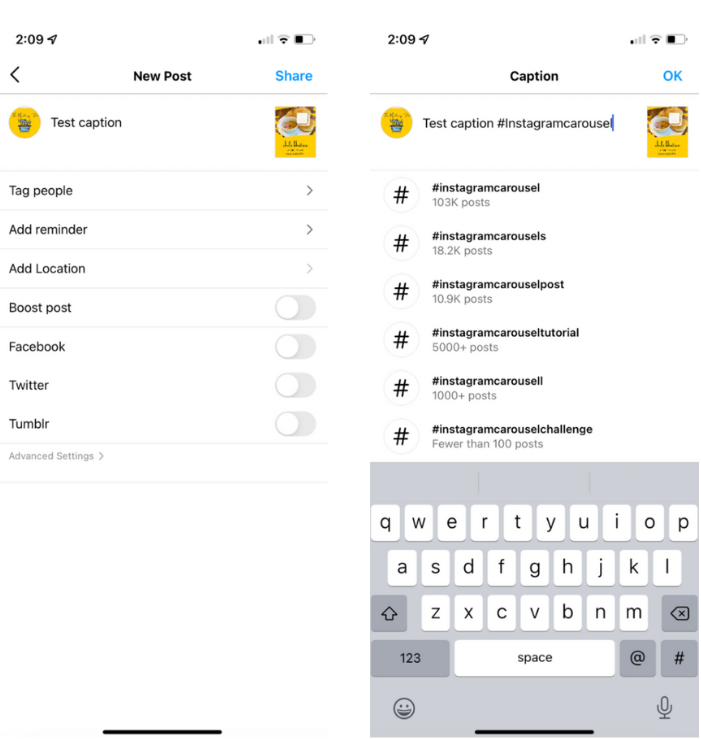
Instagram 캐러셀 게시물을 예약하는 방법
수동 게시 프로세스는 간단할 수 있지만 시간이 많이 걸릴 수 있습니다. 소셜 미디어 관리자로서 주요 목표 중 하나는 업무를 최대한 효율적으로 수행하는 것입니다. 즉, 콘텐츠를 미리 예약하여 일관된 게시 일정을 유지할 수 있습니다.
Instagram 캐러셀 게시물도 마찬가지입니다. 다행히 Facebook Creator Studio를 사용하여 Instagram 게시물을 예약할 수 있는 옵션이 있습니다. 따라야 할 단계는 다음과 같습니다.
1단계. Creator Studio 계정에 로그인하고 상단의 Instagram 버튼을 선택합니다.
2단계. 왼쪽 패널에서 "게시물 만들기" 버튼을 클릭하고 "Instagram 피드"에 대한 게시물을 만드는 옵션을 선택합니다. 이 옵션은 이미지 캐러셀 게시물을 만들고 60초 미만의 동영상을 공유하는 데 적합합니다.
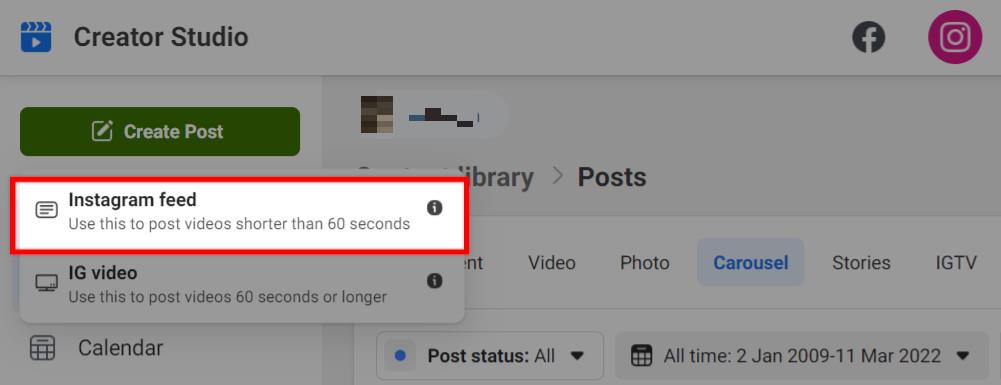
3단계 . 캡션 창 아래의 "콘텐츠 추가" 버튼을 클릭하고 업로드할 첫 번째 이미지 또는 동영상을 선택합니다. 첫 번째 콘텐츠 선택 후 "콘텐츠 추가" 버튼이 캡션 창 상단으로 이동합니다. 게시물에 포함할 모든 사진 및/또는 비디오를 계속 추가하려면 이 버튼을 클릭하십시오.
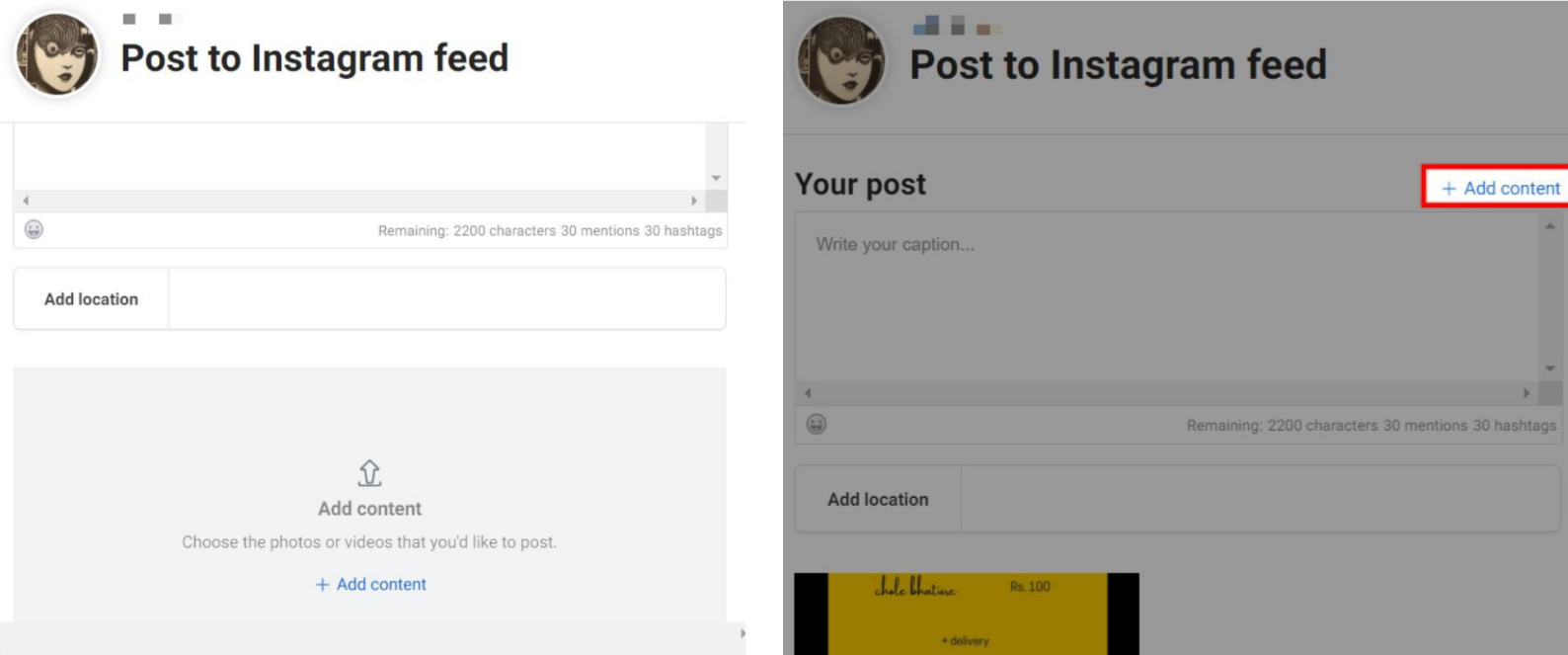
4단계. 게시물을 만들고 포함할 모든 정보를 추가했으면 "게시" 버튼 옆에 있는 드롭다운 화살표를 클릭합니다. "스케줄"을 선택하고 캐러셀 게시물을 내보낼 날짜와 시간을 선택하고 "스케줄" 버튼을 클릭합니다. 이제 끝입니다. 이제 Instagram 캐러셀 게시물을 게시할 준비가 되었습니다.
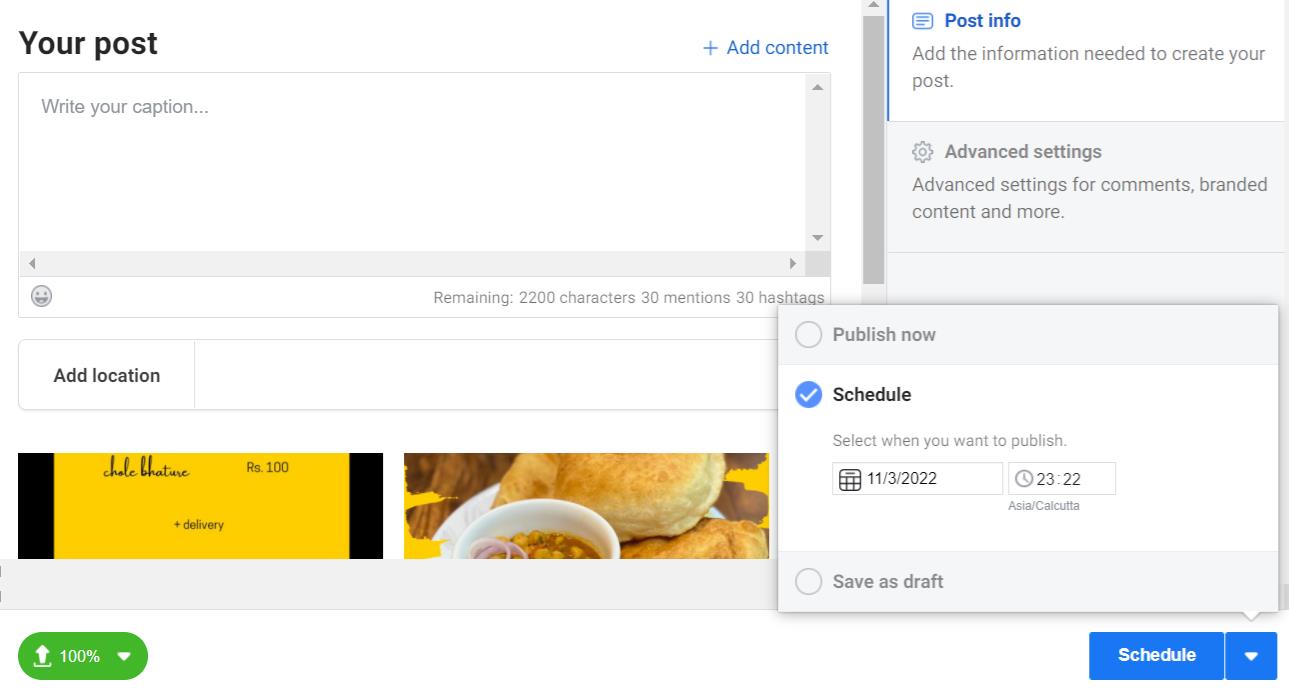
이것은 유용한 도구이지만 데스크탑에서만 액세스할 수 있다는 점을 염두에 두십시오. 휴대전화로 모든 것을 관리하는 데 익숙하거나 이동 중에 캐러셀 게시물을 예약하려는 경우 이 방법이 약간 어려울 수 있습니다.
Sprout Social과 같은 올인원 소셜 미디어 관리 도구를 사용하는 경우 Instagram 캐러셀 게시물을 계정에 직접 게시하고 예약할 수 있습니다. Sprout은 최근 사용자가 모바일 게시 워크플로가 아닌 데스크톱 앱에서 직접 Instagram 캐러셀을 게시할 수 있는 기능을 업데이트했습니다.
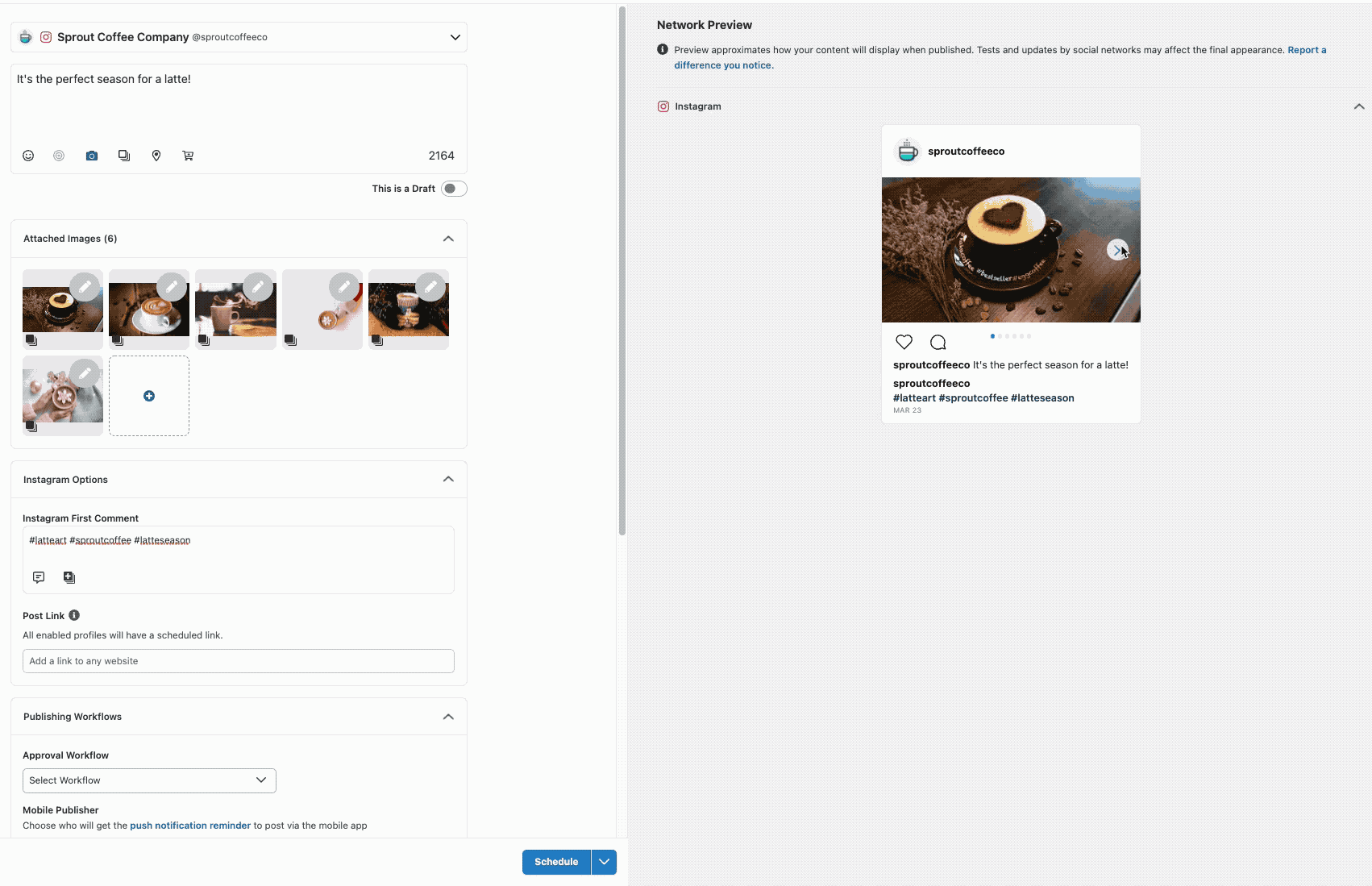
Sprout에서 Instagram 캐러셀 게시물을 만드는 방법:
1단계. Sprout 데스크톱 또는 모바일 앱에서 Compose를 엽니다.
2단계. 프로필 선택기에서 Instagram 비즈니스 프로필을 선택합니다.
3단계 . Instagram 게시물에 대한 콘텐츠를 추가합니다.
4단계. 게시물에 포함할 이미지를 최대 10개까지 선택합니다. 현재 Sprout 앱을 통해 게시된 Instagram 캐러셀 게시물에는 이미지와 동영상을 결합할 수 없습니다.
5단계. 태그, 해시태그, Instagram 첫 댓글 또는 게시물 링크 등 게시물을 개인화합니다.
6단계. 게시물을 게시할 시간을 예약합니다.
7단계. 제출 또는 보내기를 클릭합니다.
Sprout 내에서 Instagram 캐러셀 게시물을 게시하고 예약하는 방법에 대한 자세한 내용은 도움말 센터를 참조하세요.
영감을 주는 Instagram 캐러셀 예시
회전 목마 게시물을 창의적으로 사용하는 방법에 대한 영감이 필요하십니까? 다음은 영감을 주는 Instagram 캐러셀의 예입니다.
1. Sprout Social: 뜨거운 질문에 답하기
Sprout은 Instagram 캐러셀을 사용하여 긴급한 질문에 대한 답변을 공유했습니다. 이는 청중에게 정보를 제공하고 플랫폼의 소셜 청취 기능을 보여주는 데 도움이 되었습니다.
인스타그램에서 이 게시물 보기Sprout Social(@sproutsocial)이 공유한 게시물
2. Canva: 한 입 크기의 비주얼 가이드
Canva는 캐러셀을 최대한 활용하여 사용자를 위한 짧고 실용적인 시각적 가이드를 공유했습니다.
인스타그램에서 이 게시물 보기Canva(@canva)가 공유한 게시물
3. 컬러팝 코스메틱: 새로운 컬렉션/제품 라인 공개
ColourPop Cosmetics는 회전식 포스트를 사용하여 새로운 In Limelight 컬렉션의 모든 제품을 공개했습니다.
인스타그램에서 이 게시물 보기컬러팝 코스메틱(@colourpopcosmetics)이 공유한 게시물
4. NotionHQ: 이벤트 하이라이트
NotionHQ는 가상 회의를 알리는 일련의 사진을 공유했습니다.
인스타그램에서 이 게시물 보기Notion(@notionhq)이 공유한 게시물
7. Frank Body: 스포트라이트 성분
호주 스킨케어 브랜드는 회전 목마를 사용하여 주요 천연 성분과 그 이점을 강조했습니다.
인스타그램에서 이 게시물 보기Frank Body(@frank_bod)가 공유한 게시물
8. Exist Green: 미니 매장 둘러보기
Exist Green은 새롭게 디자인된 에코 부티크 섹션의 사진을 공유했습니다. 이를 통해 팔로워들은 매장을 미니 투어로 둘러볼 수 있었습니다.
인스타그램에서 이 게시물 보기Exist Green(@exist_green)이 공유한 게시물
Instagram 캐러셀 템플릿 만들기
Instagram에서 따라야 할 모범 사례 중 하나는 고품질 이미지가 포함된 일관된 피드를 유지하는 것입니다. 즉, 피드가 응집력 있고 브랜드에 맞는지 확인하려면 캐러셀 게시물의 시각적 개체를 신중하게 선택해야 합니다. Instagram 캐러셀 템플릿이 도움이 될 수 있습니다.
Instagram 캐러셀 템플릿은 캐러셀 게시물의 프레임워크 역할을 합니다. 그들은 일관된 스타일의 색 구성표, 글꼴 및 기타 디자인 요소를 사용하여 각 이미지가 통합된 모양을 형성하도록 합니다. 이 템플릿을 텍스트, 그래픽 및 사진으로 사용자 정의하여 새로운 캐러셀 게시물을 만드십시오.
Canva, PicMonkey 및 Adobe Stock과 같은 웹사이트에서 많은 스톡 템플릿을 찾을 수 있습니다. 이 템플릿은 무료 또는 소정의 비용으로 사용자 정의하고 다운로드할 수 있습니다. 시간을 절약하려는 경우 스톡 템플릿은 훌륭한 옵션입니다. 디자인에 대한 소질은 없지만 여전히 전문적인 템플릿을 원하는 경우에도 적합합니다.
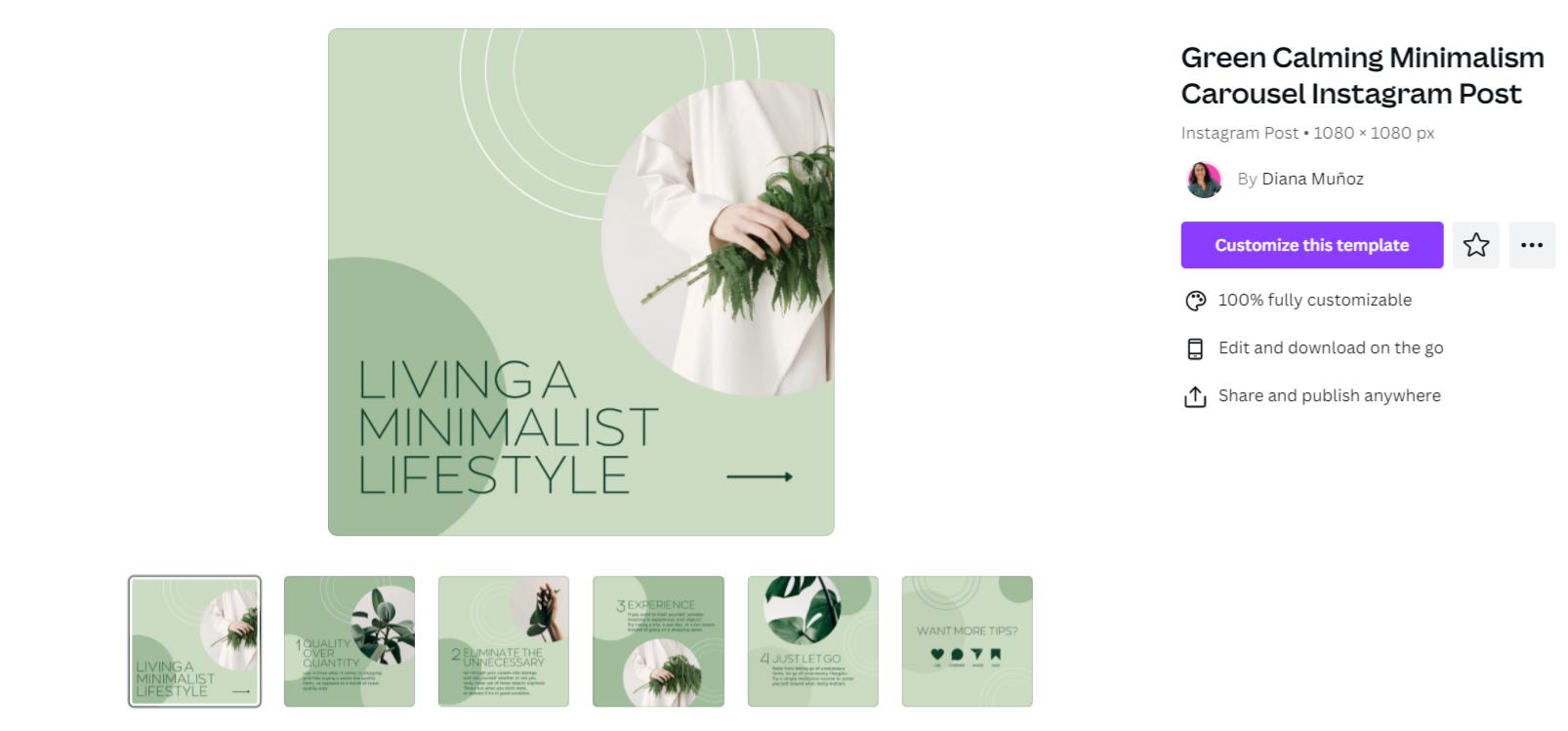
이미지 소스
또는 처음부터 Instagram 캐러셀 템플릿을 디자인할 수도 있습니다. Instagram 캐러셀을 통해 보여주고 싶은 강력한 브랜드 시각적 아이덴티티가 있는 경우 좋은 선택입니다. 정확한 요구 사항에 맞는 템플릿을 보다 유연하게 생성할 수 있습니다.
스와이프를 시작하세요.
데이터는 거짓말을 하지 않습니다. Instagram 캐러셀 게시물이 매우 매력적이라는 것은 의심의 여지가 없습니다. 따라서 이미 사용하고 있지 않다면 청중을 참여시킬 기회를 놓치고 있는 것입니다. 위의 팁, 아이디어 및 템플릿 리소스를 최대한 활용하여 사람들이 왼쪽으로 스와이프하도록 하는 눈길을 끄는 회전 목마를 디자인하세요.
실제로 소비자의 46%에 따르면 청중을 참여시키는 것이 소셜 미디어에서 "동급 최고"가 되는 열쇠입니다. Sprout Social Index Edition XVII: Accelerate를 다운로드하여 소셜 소비자에 대한 더 많은 통찰력을 얻으십시오.